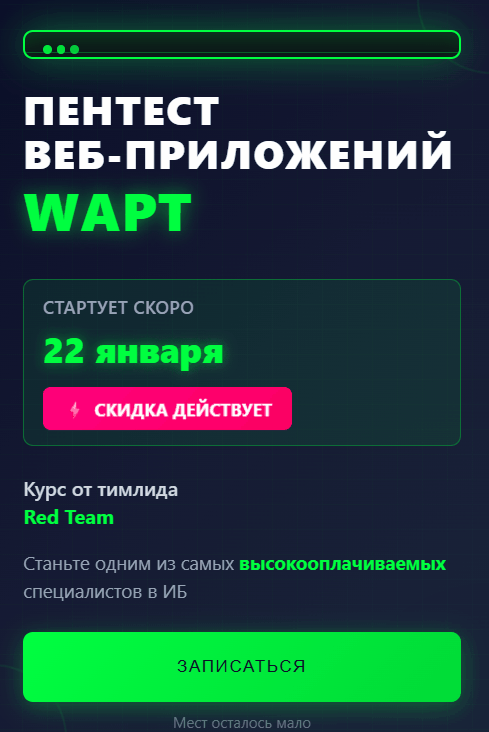Создадим свой onion-сайт в сети TOR, расположенный на вашей Kali Linux, а не каком нибудь хостинге. Только доступен он будет, когда вы его запустите. Если хотим сгенерировать красивый адрес для сайта, то переходим к первому пункту, а если нет, то сразу ко второму.

1. Нам понадобится СТАРАЯ версия Kali Linux! Я использовал 1.0.6
На новых не заработало. Можно найти в архивах. Нарезаем на болванку/делаем live-usb. Прогружаемся в систему. Подключаемся к сети. Далее в ход пойдет Shallot.
Shallot позволяет создавать настроенные адреса .onion для скрытых сервисов Tor. Часть адреса может быть произвольной. Установка:
Загрузим Shallot с github
Распакуем
Перейдем в директорию
Далее
И запускаем для примера
Замените "член" именем, которое хотите. Стоит помнить, что чем больше символов вы введете, тем тольше времени уйдет на генерацию. Оптимально не более 6. Полученный вывод сохраните в текстовый файл и пока сохраните на внешний носитель.
2. Лучше всего, если ваша Kali будет на зашифрованном диске.Об этом подробно написано на форуме.
Плюсы очевидны. Ладно. Вы в системе. В терминале вводим по порядку:
далее стартуем tor и lighttpd:
чтобы они создали конфигурации. В
и в самом низу добавим это:
Устранит подключения вашего Tor к *** нодам. Сохраним и выйдем.
В
В первом имя вашего onion сайта, а во втором - уникальный приватный ключ. Если вы выполняли пункт 1, то у вас должен остаться полученный вывод в текстовом файле. Вот из него то и подставьте значения в эти два файла. Если перешли сразу ко второму пункту, то оставьте так. Для примера в
В
3. Современные веб-технологии предусматривают широкое использование "движков", для поддержки которых требуются PHP и MySQL, поэтому самое время добавить их к нашему серверу. Сначала установим PHP:
Затем в
Теперь включим поддержку PHP в lighttpd:
4. Следующим шагом установим сервер баз данных MySQL и модуль PHP для работы с ним (Можете пропустить, если сайт будет без БД):
По умолчанию MySQL сервер использует кодировку latin1, в то время как большинство современных движков работают в UTF-8. Поэтому откроем /etc/mysql/my.cnf и добавим в секции [client] и [mysqld] следующие строки:
Об управлении БД в mysql я рассказывать не буду. Это отдельная тема, которую нет смысла тут упоминать.
5. В
Создаем PHP страницу ошибки и сохраняем ее под именем
Перезапустим службы:
6. В tor-браузере переходим на ВАШ сгенерированный onion адрес, например penistfobso4wxhr.onion и видим результат!
Желательно добавить в
Теперь, чтобы запустить сайт, достаточно вводить в терминале:
Установим
Запускается просто. В терминале ввести arm и следить за трафиком.
P. S. От себя замечу, что можно использовать тяжелые движки для сайта, но я бы порекомендовал opensource:
Все это можно реализовать на Raspberry Pi, тогда сайт будет всегда доступен.
Спасибо за внимание.
На новых не заработало. Можно найти в архивах. Нарезаем на болванку/делаем live-usb. Прогружаемся в систему. Подключаемся к сети. Далее в ход пойдет Shallot.
Shallot позволяет создавать настроенные адреса .onion для скрытых сервисов Tor. Часть адреса может быть произвольной. Установка:
Загрузим Shallot с github
Код:
wget https://github.com/katmagic/Shallot/archive/master.zip
Код:
unzip master.zip
Код:
cd Shallot-master
Код:
./configure
make
Код:
./shallot ^penis
------------------------------------------------------------------
Found matching domain after 30493976 tries: penistfobso4wxhr.onion
------------------------------------------------------------------
-----BEGIN RSA PRIVATE KEY-----
MIICXgIBAAKBgQC+dO6h1GjQD0Hqn2LLBX0kIA9px/CtxV5yxMCjbk773igLvXDu
v7N9Kr1FYB+yKuSWL/aCZttLqiqUA4L3cxI5Dgtk3bRKkmZre9qfH9xU9v+RSr5P
BQmtp0AMi2wLiZxGggkoqcdIhKC4WWoD1xks0H//f7D+G+rdh4IMOHj7kQIEAPC0
RQKBgAwEVw9kxxu/SIugn3dDXJ2tq8V/uGNMBm02MnhckgvIS6S9wfB60mjy3FG/
SUPCWE/f5pUx8fNb3aPnIg2C5FlSE8hAfzdVBIP5F3S2KacSeCL+DPgCpcM8Tkfh
s5AaqHe5Z+cb2pLE/1VXQpnnSQhLuSQFresIMCxnaBjOizzJAkEA4laycqQo2Guu
eGkppcdNDRnlI4+bCslp2C4ZOuv8/DaLsQ/UE+RMrhdmJi48bcGBafcQlfewdyvL
FpF6cpzjtQJBANdqdFilmRwCi1Ij4Q3dBubjjo5+WzxeZ0A6M6g5HDPFZBuHoXtI
LNbSz5ilriQQ8fhKZi1HpwVWhNNLyIB3me0CQCdn1d98SwNP+gIfyvYT5ufxoBfH
ElngrkQr4rYhsbCmSorxfen9gxI1hQVy4DsbTfttzSwJmOZ5P/CBG+HPFjUCQQCB
gWh+P0wOCUDfkRDXdVd1Tb/7nbPbk8r+VlVgnz7fMNPYzjVkq2DTsRvk8uWTdMwQ
bTDrrSiO0Wv5zxmMocT9AkEAkLfNSgZafRVmipGo9Fn78ZqedvZAqfYkwXgoIfrB
MEq+FK1D3nyY9QDukbe6uR7k8gTfqTtqiHwIQ5JX7u6v7w==
-----END RSA PRIVATE KEY-----2. Лучше всего, если ваша Kali будет на зашифрованном диске.Об этом подробно написано на форуме.
Плюсы очевидны. Ладно. Вы в системе. В терминале вводим по порядку:
Код:
apt-get install tor
apt-get install lighttpd
Код:
service tor start
service lighttpd start/etc/tor/torrc раскомментируем и приведем к такому виду строки:
Код:
HiddenServiceDir /var/lib/tor/hidden_service/
HiddenServicePort 80 127.0.0.1:8080
Код:
ExcludeNodes {ru}, {ua}, {be}В
/var/lib/tor/hidden_service есть два файла hostname и private_keyВ первом имя вашего onion сайта, а во втором - уникальный приватный ключ. Если вы выполняли пункт 1, то у вас должен остаться полученный вывод в текстовом файле. Вот из него то и подставьте значения в эти два файла. Если перешли сразу ко второму пункту, то оставьте так. Для примера в
hostname впишите penistfobso4wxhr.onion а в private_key:
Код:
-----BEGIN RSA PRIVATE KEY-----
MIICXgIBAAKBgQC+dO6h1GjQD0Hqn2LLBX0kIA9px/CtxV5yxMCjbk773igLvXDu
v7N9Kr1FYB+yKuSWL/aCZttLqiqUA4L3cxI5Dgtk3bRKkmZre9qfH9xU9v+RSr5P
BQmtp0AMi2wLiZxGggkoqcdIhKC4WWoD1xks0H//f7D+G+rdh4IMOHj7kQIEAPC0
RQKBgAwEVw9kxxu/SIugn3dDXJ2tq8V/uGNMBm02MnhckgvIS6S9wfB60mjy3FG/
SUPCWE/f5pUx8fNb3aPnIg2C5FlSE8hAfzdVBIP5F3S2KacSeCL+DPgCpcM8Tkfh
s5AaqHe5Z+cb2pLE/1VXQpnnSQhLuSQFresIMCxnaBjOizzJAkEA4laycqQo2Guu
eGkppcdNDRnlI4+bCslp2C4ZOuv8/DaLsQ/UE+RMrhdmJi48bcGBafcQlfewdyvL
FpF6cpzjtQJBANdqdFilmRwCi1Ij4Q3dBubjjo5+WzxeZ0A6M6g5HDPFZBuHoXtI
LNbSz5ilriQQ8fhKZi1HpwVWhNNLyIB3me0CQCdn1d98SwNP+gIfyvYT5ufxoBfH
ElngrkQr4rYhsbCmSorxfen9gxI1hQVy4DsbTfttzSwJmOZ5P/CBG+HPFjUCQQCB
gWh+P0wOCUDfkRDXdVd1Tb/7nbPbk8r+VlVgnz7fMNPYzjVkq2DTsRvk8uWTdMwQ
bTDrrSiO0Wv5zxmMocT9AkEAkLfNSgZafRVmipGo9Fn78ZqedvZAqfYkwXgoIfrB
MEq+FK1D3nyY9QDukbe6uR7k8gTfqTtqiHwIQ5JX7u6v7w==
-----END RSA PRIVATE KEY-----/etc/lighttpd/lighttpd.conf изменим значения:
Код:
server.document-root = "/var/www/onion"
server.error-handler-404 = "/404.php"
server.tag = "Ваше значение"
server.port = 8080
$HTTP["remoteip"] !~ "127.0.0.1" {
url.access-deny = ( "" )
}
server.dir-listing = "disable"
Код:
apt-get install php7.0-cgi/etc/php/7.0/cgi/php.ini найдем и раскомментируем следующую строку:
Код:
cgi.fix_pathinfo = 1
Код:
lighttpd-enable-mod fastcgi
lighttpd-enable-mod fastcgi-php
Код:
apt-get install mysql-server php7.0-mysql
Код:
[client]
default-character-set=utf8
[mysqld]
character_set_server=utf8
collation_server=utf8_unicode_ci5. В
/var/www/ создаем папку onion (не забудьте установить права 777). Ваш сайт разместим в ней. Создаем проверочную HTML страницу и сохраняем ее под именем index.html :
Код:
<head>
<meta http-equiv="Content-Type" content="text/html; charset=utf-8" />
<title>Тестовая страница</title>
</head>
<body>
<h2>Site Local </h2>
<h3> Тестовая страница.</h3>
<p> Веб-сервер работает и настроен правильно. </p>
</body>404.php :
Код:
<head>
<meta http-equiv="Content-Type" content="text/html; charset=utf-8" />
<title>404</title>
</head>
<body>
<h2>Site Local </h2>
<h3> Ошибка 404.</h3>
<p> Страница не найдена. </p>
</body>
Код:
service tor restart
service lighttpd restart
service mysql restartЖелательно добавить в
/root/***/tor-browser_en-US/Browser/TorBrowser/Data/Tor/torrc в самый низ строку ExcludeNodes {ru}, {ua}, {be}Теперь, чтобы запустить сайт, достаточно вводить в терминале:
Код:
service tor start
service lighttpd start
service mysql starttor-arm - удобную утилиту для управления и контроля трафика Tor :
Код:
apt-get install armP. S. От себя замечу, что можно использовать тяжелые движки для сайта, но я бы порекомендовал opensource:
- flatpress - блог без БД
- lechat - чат с БД
- fluxbb - форум с БД
Все это можно реализовать на Raspberry Pi, тогда сайт будет всегда доступен.
Спасибо за внимание.